Како да заштитите свој Андроид мобилни уређај од деце
Као интернет(Internet) уређај, ваш Андроид(Android) паметни телефон или таблет, баш као и породични рачунар, омогућава приступ свим врстама ствари које ваша деца не морају да виде или у којима не треба да учествују. Међутим ,(Just) подједнако су важне поруке, банкарство и многе друге друге апликације које нису само приватне већ и рањиве.
Иако вам можда неће сметати да пустите своје мале (и не тако мале) да се повремено играју са вашим паметним телефоном, не желите да инсталирају потенцијално штетне или неприкладне апликације или покрећу постојеће и нехотице мењају или бришу критичне податке.

Изван кутије, Гоогле-ов Андроид(Android) долази са неколико функција које чине ваш уређај безбедним за децу, укључујући могућност креирања и накнадног постављања ограничења за секундарне и гостујуће корисничке налоге. Међутим, Самсунг(Samsung) и неки други произвођачи телефона и провајдери мобилних услуга избацили су више корисника из својих скупова функција.
Међутим, више корисника је доступно на Самсунг Галаки(Galaxy) (и већини других) таблета. Недоследност(Inconsistency) између уређаја је несрећна мана Андроид-овог иначе моћног и свестраног програмирања отвореног кода.
Стога(Hence) , када разговарамо о томе како да учините свој Андроид(Android) уређај безбедним за децу, морамо да размотримо два сценарија: коришћење уграђених функција Андроид -а тамо где су доступне или инсталирање апликације треће стране прилагођене деци. (Android)Добра вест је да их има неколико, укључујући и бесплатну Гоогле-ову апликацију Фамили Линк(Family Link app) .
Без обзира који метод користите, сигуран начин да спречите дете да користи ваш уређај без ваше дозволе је да подесите једну од неколико Андроид-ових опција закључавања екрана.
Закључавање приступа вашем паметном телефону или таблету(Locking Access To Your Smartphone Or Tablet)
У зависности од вашег уређаја, Андроид(Android) пружа конвенционалне опције закључавања екрана за лозинку или ПИН(PIN) , као и неколико биометријских функција, као што су препознавање лица, препознавање шаренице и читање отиска прста. Многи уређаји, као што је мој Ноте 9, на пример, омогућавају вам да користите комбинацију конвенционалних и биометријских брава.
Свим опцијама закључавања се, наравно, приступа преко Андроид-ових контролних панела подешавања , при чему се закључавања (Settings)ПИН(PIN) -а и лозинке обично налазе испод (у зависности од вашег уређаја) Безбедност(Security) или Закључани екран,(Lock Screen,) а биометријске браве под Биометрија и безбедност(Biometrics and Security ) (или неке варијације).

Врста и нивои безбедности који су вам потребни су, наравно, на вама. Међутим, на телефонима који подржавају биометријско скенирање, шансе да ваше дете победи отисак прста, скенирање лица или шаренице су мале.
Креирање више корисника на вашем Андроид-у(Creating Multiple Users On Your Android)
Ако ваш уређај подржава више корисничких профила, ово је ефикасан метод за ограничавање онога што ваше дете може, а шта не може. Ако више од једног детета користи ваш уређај (или дели сопствени), можете да креирате и дефинишете профил за свако од њих. Ево како:
- Идите на Подешавања(Settings)
- Дођите до и додирните Корисници(Users)

- Изаберите Додај корисника или профил(Add user or profile)
- У прозору за дијалог који следи, тапните на Ограничени профил(Restricted Profile)

Андроид(Android) приказује екран који вам омогућава да укључите или искључите приступ скоро свему на уређају, укључујући Цхроме(Chrome) и апликацију Гоогле претрага(Google Search) . Подразумевано, већина опција је искључена.
Прођите кроз листу и укључите садржај и апликације које желите да дозволите; имајте на уму да неколико има икону зупчаника за подешавања поред себе која вам, кликом на њу, омогућава даље прилагођавање садржаја, углавном кроз подешавања заснована на узрасту, као што је приказано на слици испод.
Видео(Video) и ТВ апликације, на пример, омогућавају вам да ограничите садржај користећи традиционалне оцене, као што су, рецимо, ПГ или ПГ-13(PG-13) . Такође, уверите се да сте искључили Дозволи неоцењени садржај(Allow unrated content) .
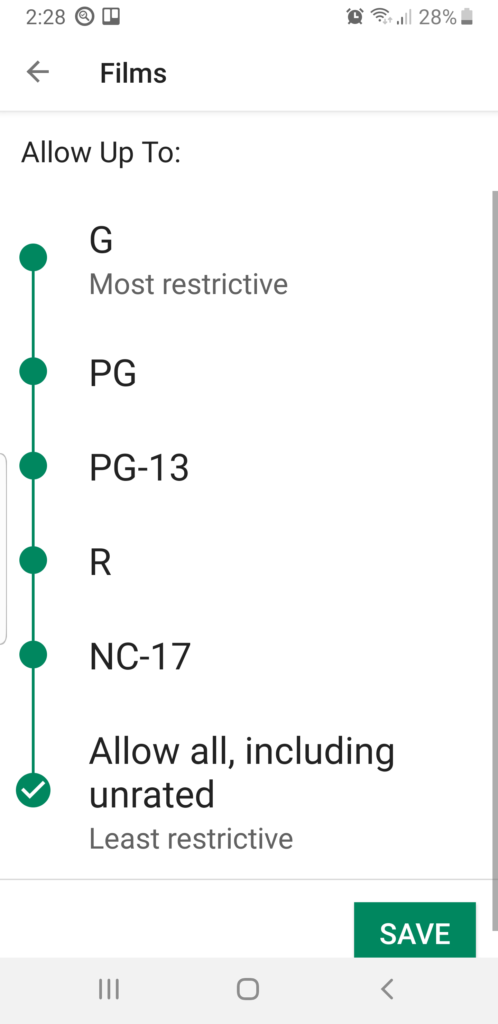
Такође можете забранити сваком кориснику упућивање позива или слање текстова и е-порука. Имајте на уму, такође, да ћете за сваку нову апликацију коју инсталирате или садржај који преузмете за децу у будућности морати да се вратите овде и дозволите приступ.
Можете се пребацивати између корисника из падајућег менија Обавештења , на следећи начин:(Notifications)
- Са врха било ког почетног(Home) екрана, закључаног екрана и многих екрана апликација, превуците надоле са два прста да бисте открили Брза подешавања(Quick Settings) .
- Додирните Промени корисника(Switch user)
- Додирните другог корисника. Тај корисник сада може да се пријави.
Подешавање родитељског надзора у Гоогле Плаи-у(Setting Parental Controls In Google Play)
Да бисте свој уређај учинили безбедним за децу за старије дете, можете да укључите и дефинишете уграђене родитељске контроле у Гоогле Плаи продавници . (Google Play Store)Помоћу њих можете ограничити типове апликација, књига, музике и филмова доступних за преузимање на ваш Андроид(Android) .
- Отворите Гоогле Плаи продавницу.(Google Play Store.)
- Додирните икону менија апликације (четири хоризонталне линије) у горњем левом углу апликације.
- Дођите до и додирните Родитељски надзор(Parental controls)
- Померите клизач родитељског надзора(Parental controls ) удесно да бисте укључили функцију.
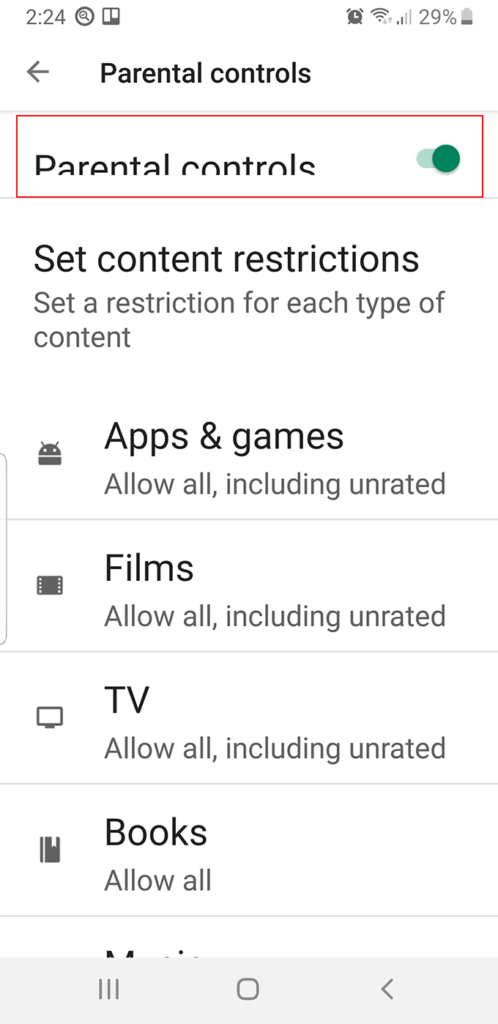
- У дијалогу ПИН за садржај(Content PIN) који следи , откуцајте четвороцифрени број, додирните ОК,(OK,) поново откуцајте ПИН(PIN) да бисте потврдили, а затим поново додирните ОК(OK ) .
- На екрану родитељског надзора „Подешавање ограничења садржаја“, унесите сваки одељак и подесите ниво дозвољеног садржаја.

У одељку Апликације(Apps) и игре(Games) , на пример, имате неколико опција између „Сви“ (најрестриктивније) до „ Дозволи(Allow) свима, укључујући неоцењено“ (најмање рестриктивно). Можете, наравно, да искључите или промените родитељски надзор по потреби, али тек након што унесете четвороцифрени ПИН(PIN) , тако да га не заборавите.
Такође, ова подешавања се не односе на апликације и садржај учитане на ваш уређај пре него што укључите родитељски надзор(Parental Controls) .
Апликације треће стране безбедне за децу(Third-Party Kid-Safe Apps)
Као и код већине типова Андроид(Android) апликација, постоји неколико за наметање родитељског надзора. Један од свеобухватнијих је Гоогле Фамили Линк( Google Family Link) , који вам омогућава да контролишете већину аспеката приступа Андроиду(Android) вашег детета , укључујући постављање временских ограничења. Недостатак Фамили Линк(Family Link) -а је што су за њега потребна два уређаја, ваш и дететов.

Ево неких других за инсталирање директно на ваш Андроид:
- Кидс Плаце – Родитељска контрола(Kids Place- Parental Control)(Kids Place- Parental Control) је покретач( launcher) који у суштини претвара Андроид(Android) у окружење прилагођено деци где ви(you) одлучујете о скоро свим аспектима функционалности и приступачности. Као и код свих покретача, лако га можете искључити или укључити други покретач.
- Нет Нанни(Net Nanny)(Net Nanny) филтрира садржај, блокира порнографију и поставља временска ограничења на Виндовс(Windows) машинама већ неколико година. Међутим, за то су потребни корисници ограниченог профила(Profile) , што не подржавају сви Андроиди(Androids) .
- Тоддлер Лоцк(Toddler Lock) (Toddler Lock ) ограничава ваше дете на једну апликацију, тачка.
- Апплоцк(Applock) (Applock ) пружа опсежне контроле над скоро свим Андроид(Android) функцијама и садржајем.
Related posts
Како подесити и користити Финд Ми Девице на Андроиду
Како пронаћи своју лозинку за ВиФи на Андроид уређају
Како да инсталирате апликације на свој Андроид уређај са рачунара
Како да ажурирате ОТА Некус уређај на Андроид Н (7.0) Бета
Како да добијете обавештења са свог Андроид уређаја на рачунару
Како уклонити злонамерни софтвер са Андроид телефона
Како да делите свој екран на Андроиду
9 најбољих бесплатних апликација за позадину за Андроид
Како заказати текстуалну поруку на Андроиду
Како повратити избрисану фасциклу на Андроид уређајима
Шта је МЦМ клијент на Андроиду и да ли је безбедно?
7 најбољих заштитника екрана за Андроид и иПхоне
8 најбољих апликација за Андроид видео плејер
Како да поправите искачући вирус Гоогле Цхроме-а на Андроиду
5 најбољих апликација за ограничавање времена екрана на иПхоне-у и Андроид-у
6 најбољих апликација за гитару за Андроид
Како да погледате историју преузимања апликације на иОС-у и Андроид-у
Шта је дигитално благостање за Андроид и како га користити
Како снимити интерни аудио и видео на Андроид паметном телефону
30 дозвола за апликације које треба избегавати на Андроиду
